W zeszłym roku napisaliśmy szczegółowy przewodnik na ten tematzresetuj system Windows 7 do pierwotnych ustawień fabrycznych; która obejmowała długą listę procedur, które należy wykonać w określonej kolejności, takich jak odinstalowanie aplikacji od programistów zewnętrznych, usunięcie pamięci podręcznej aplikacji, list MRU, nieprawidłowe wpisy rejestru systemu Windows oraz usunięcie wszystkich profili użytkowników i danych. Omówiliśmy również, że system Windows 8 będzie zawierał opcję resetowania komputera jednym kliknięciem bez konieczności wykonywania długich i męczących kroków czyszczenia systemu. Oprócz systemu Windows Resetowanie opcja, Windows 8 obejmuje również Odśwież swój komputer opcja dla sytuacji, w których często komputerstaje się niestabilny i zaczyna zachowywać się w nieregularny sposób. W tym poście omówimy obie opcje naprawy systemu Windows 8; Odśwież komputer i zresetuj komputer.

Ten przewodnik jest częścią naszej serii poświęconej szczegółowemu omówieniu nowych funkcji i ulepszeń systemu Windows 8.
- Jak zainstalować system Windows 8 na VirtualBox
- Co nowego w systemie Windows 8 Desktop, Rozpocznij wyszukiwanie i Menu Start
- Kompletny przewodnik po Eksploratorze Windows 8, nowych narzędziach i opcjach wstążki
- Kompletny przewodnik po Menedżerze zadań Windows 8, nowych funkcjach i opcjach
- Ustawienia komputera z systemem Windows 8 [Kompletny przewodnik]
- Jak odświeżyć lub zresetować komputer z systemem Windows 8 [Kompletny przewodnik] (aktualnie wyświetlane)
- Wszystko o Windows 8 Nazwa pliku Kolizje i okno dialogowe Kopiuj / przenieś
- Kompletny przewodnik po menu startowym systemu Windows 8
- Synchronizuj ustawienia użytkownika systemu Windows 8 między komputerami i tabletami za pomocą identyfikatora Windows Live
- Krótki przegląd ekranu blokady systemu Windows
- Kompletny przewodnik po kopii zapasowej historii plików systemu Windows 8
Zaleca się, aby Windows 8 Odśwież swój komputer narzędzie do naprawy systemu powinno być używane tylko wtedy, gdyTwój system nie reaguje poprawnie i wyświetla nieoczekiwane fatalne wyjątki. Możesz jednak skorzystać z opcji Resetuj komputer przed sprzedażą komputera lub gdy chcesz zacząć od nowa, usuwając wszystko oprócz podstawowych plików systemowych i narzędzi systemu Windows 8. Narzędzie Reset próbuje zresetować wszystkie zmiany dokonane w systemie, aby przywrócić system do pierwotnych ustawień fabrycznych. Opcja Odśwież nieco poprawia wydajność komputera, przywracając ustawienia domyślne komputera i usuwając wszystkie aplikacje zainstalowane z zasobów innych firm.
Narzędzia odświeżania i resetowania są dostępne w oknie Ogólne w Ustawieniach komputera z systemem Windows 8. Aby szybko otworzyć Ustawienia komputera, wyświetl pasek paneli przy użyciu kombinacji klawiszy skrótu Windows + C, kliknij Ustawienia.
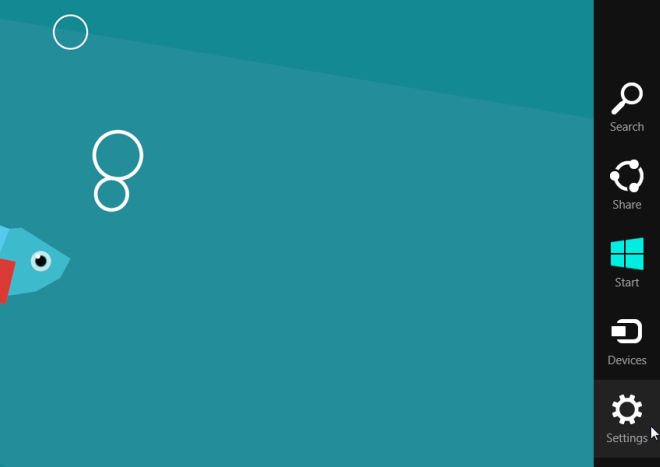
Teraz naciśnij Więcej ustawień komputera, aby otworzyć Ustawienia komputera.
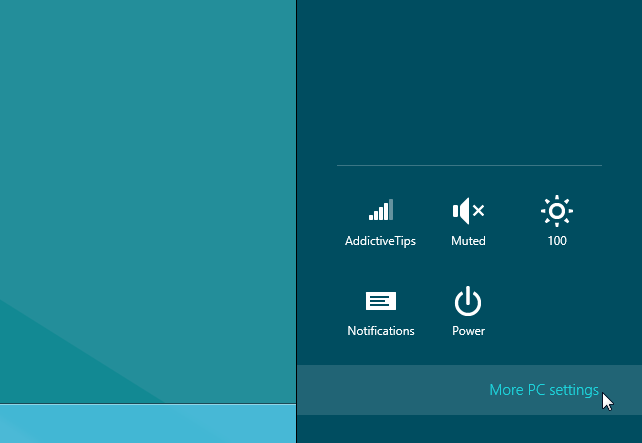
Odśwież swój komputer
Opcja Odśwież swój komputer znajduje się poniżejKontrola języka w oknie Ogólne. Narzędzie odświeżania komputera sprawdza, czy pliki systemowe, rejestr systemu Windows i inne ważne składniki systemowe działają poprawnie, czy nie; po znalezieniu problemów z plikami Windows podejmie próbę naprawy komputera. Narzędzie Odśwież komputer nie usuwa żadnych plików personelu, w tym dokumentów, filmów, muzyki i innych typów plików podczas procesu odświeżania komputera. Zaleca się jednak tworzenie kopii zapasowych aplikacji, które pobierają dane bezpośrednio z rodzimych narzędzi systemu Windows, aby je później przywrócić.
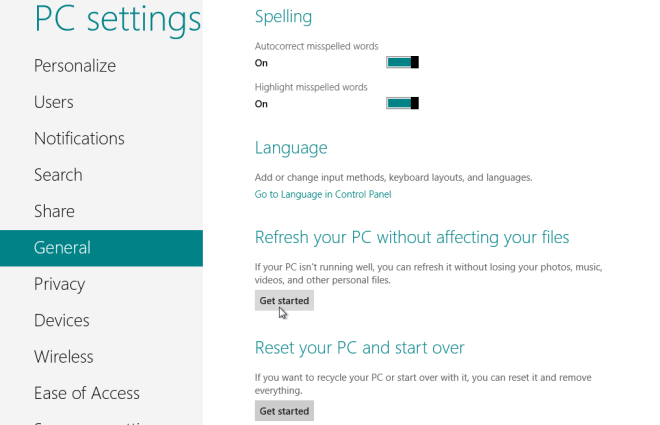
Po kliknięciu przycisku Rozpocznij w Odśwież swój komputerpokaże zmiany, które zostaną wprowadzone podczas procesu. Włóż dysk instalacyjny systemu Windows 8, a następnie kliknij przycisk Dalej, a następnie Odśwież, aby ponownie uruchomić system.
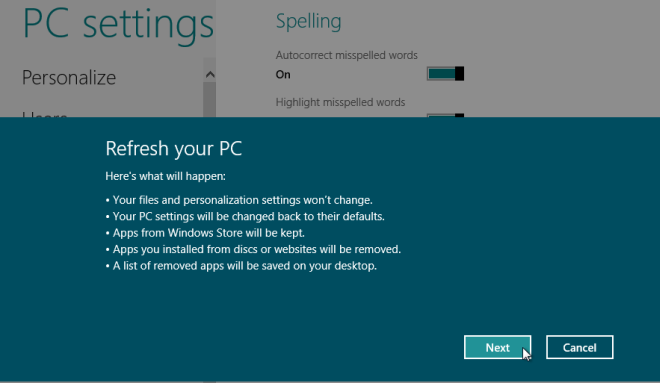
Po pierwsze, zacznie przygotowywać system do pełnego odświeżenia.
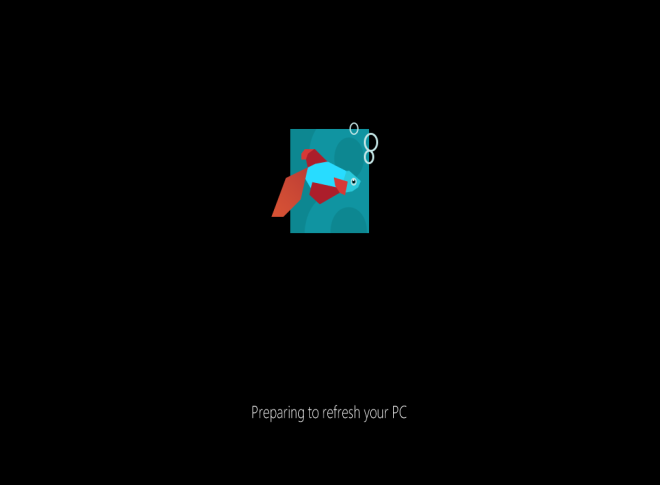
Po ponownym uruchomieniu systemu Windows 8 zostanie wyświetlony ekran rozruchowy z przyciskiem proces odświeżania postęp na dole.
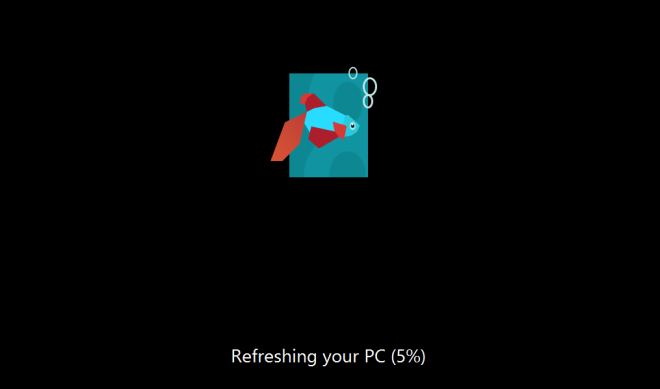
Po zakończeniu procesu odświeżania zostaniesz zabranypowrót do ekranu startowego systemu Windows, na którym można znaleźć wszystkie domyślne narzędzia i widżety systemu Windows 8. Teraz przywróć aplikacje, dla których utworzono kopię zapasową, a następnie uruchom ponownie system. Należy zauważyć, że Odśwież swój komputer funkcja nie wymaga wprowadzania klucza aktywacyjnego systemu Windows i konfigurowania ustawień systemu Windows.
Zresetuj komputer
The Zresetuj komputer narzędzie działa tak samo, jak włączony dysk przywracania systemu Windowspoprzednie wersje systemu Windows, takie jak Windows 7 i Windows Vista. Jednak duża różnica polega na tym, że Resetowanie komputera zapewnia zautomatyzowany sposób przeprowadzenia pełnego resetowania systemu Windows. Narzędzie Windows 8 Reset zapewnia kompleksowe rozwiązanie dla tych, którzy planują sprzedać swój komputer z systemem Windows 8, nie pozostawiając szans na odzyskanie danych osobowych i innych ważnych danych z komputera. Narzędzie resetowania systemu Windows 8 zapewnia usunięcie wszystkich danych osobowych wraz z aplikacjami zainstalowanymi przez użytkownika. Po usunięciu wszystkich danych użytkownika spróbuje przywrócić ustawienia komputera do wartości domyślnych. Aby rozpocząć, kliknij Rozpocznij w opcji Zresetuj komputer.
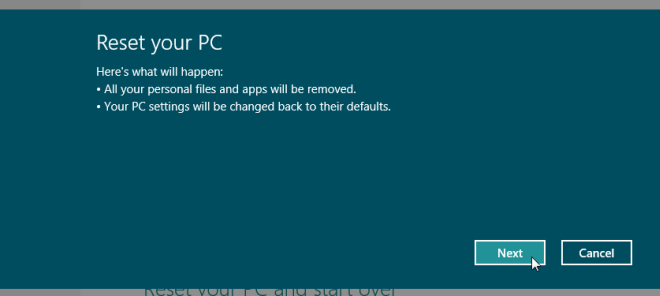
W przypadku dysku z wieloma partycjami wyświetla się monitwybierz cały dysk twardy, aby wykonać operację czyszczenia lub tylko dysk, na którym jest zainstalowany system Windows 8. Po prostu wybierz wymaganą opcję, aby przejść do następnego kroku.
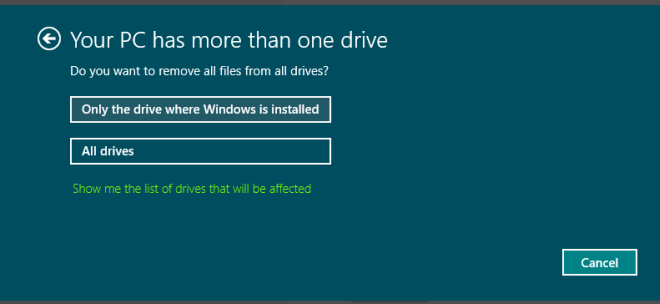
Teraz określ typ operacji czyszczenia - dokładnie lub szybko. The Dokładny operacja czyszczenia dysku usuwa wszystkie pliki zwybrane dyski, usuwa wszystkie zainstalowane aplikacje i sprawia, że danych nie można odzyskać, podczas gdy opcja szybkiego czyszczenia po prostu usuwa pliki i zainstalowane aplikacje.
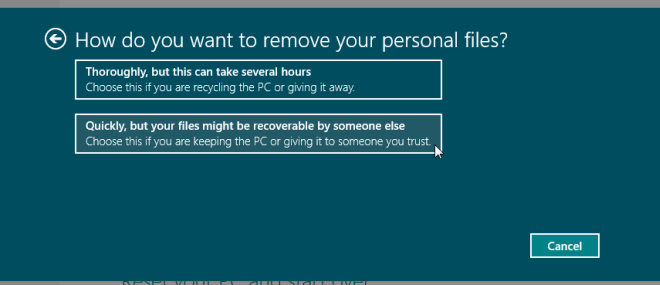
Podobnie jak narzędzie Windows 8 Refresh, uruchomi się ponowniesystemu i zacznij resetować system Windows do ustawień domyślnych. Czas potrzebny zależy od liczby zmian wprowadzonych w systemie i całkowitego rozmiaru danych. Po ponownym uruchomieniu system zaczyna przygotowywać system do pełnego resetowania komputera. Na dole zobaczysz Resetowanie postępu komputera.
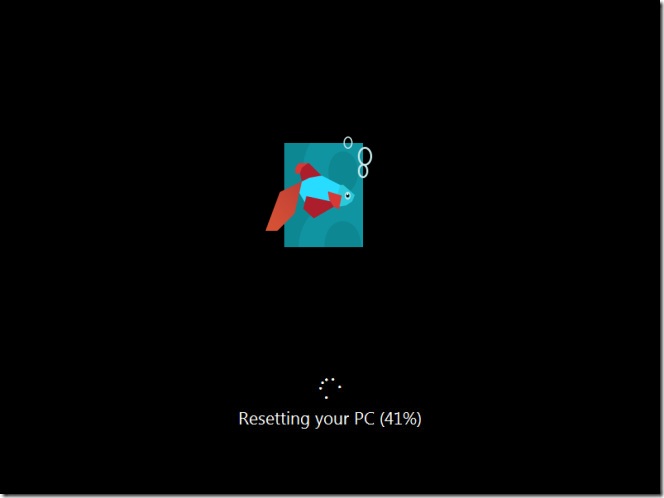
Po zakończeniu procesu resetowania komputera uruchomi się ponownie, aby zaktualizować ustawienia rejestru systemu Windows 8, znaleźć podłączone urządzenia, a następnie przygotować gotowe urządzenia dla systemu Windows 8.
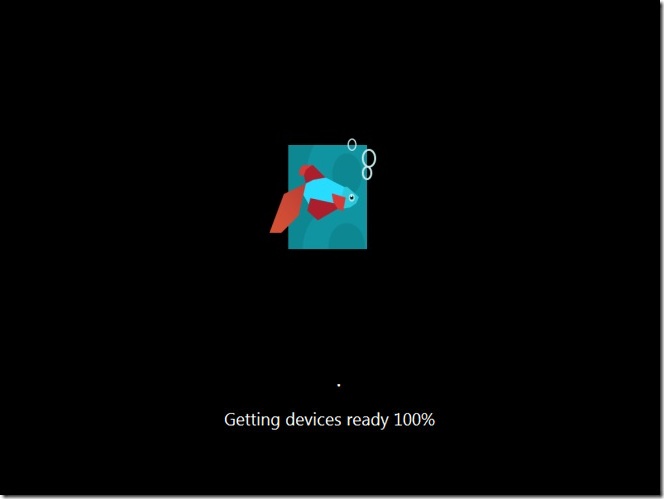
Po zakończeniu procesu zostaniesz poproszony o wprowadzenie klucza produktu. Wprowadź klucz licencyjny i kliknij Dalej. Jeśli chcesz wprowadzić klucz licencyjny później, kliknij Pomiń.
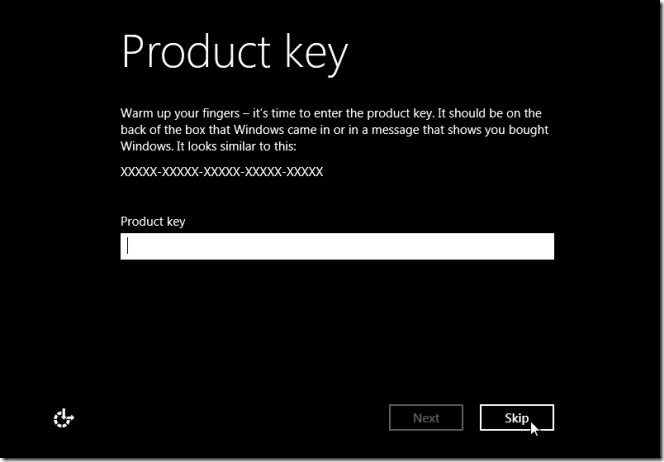
Teraz zaakceptuj warunki licencji i kliknij Zaakceptujprzejść dalej. Rozpocznie się ładowanie systemu Windows 8 i zobaczysz okno Personalizacja. Postępuj zgodnie z instrukcjami wyświetlanymi na ekranie, w razie potrzeby wprowadź szczegóły i pozwól systemowi Windows 8 przygotować dla Ciebie nowy pulpit.
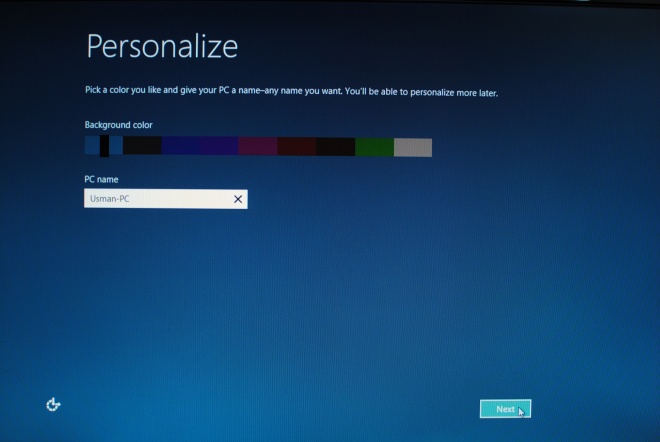
Te narzędzia do naprawy systemu sprawiły, że Windows 8procesy ponownej instalacji i naprawy są nie tylko łatwe, ale także wolne od wszelkiego rodzaju awarii systemu i innych zagrożeń. Dostęp do opcji resetowania i odświeżania można również uzyskać z menu startowego w oknie Rozwiązywanie problemów, które obejmuje zaawansowane opcje naprawy systemu, takie jak Przywracanie systemu, Odzyskiwanie obrazu systemu itp.













Komentarze